Microsoft Teamsin käyttäjät voivat nopeasti ladata kuvia ja GIF-kuvia tiimikeskusteluihinsa. Oletusarvoisesti sekä staattiset että animoidut kuvat näytetään esikatselupikkukuvana.
Joskus Teams ei kuitenkaan pysty näyttämään kuvia. Kuva ei näy chatissa. Esikatselun pikkukuvan sijasta näkyy vain harmaa tai violetti suorakulmio. Tai käyttäjien liittämät kuvat katoavat kokonaan, eikä Teams näytä paikkamerkkiä.
Tämä ongelma vaikuttaa yleensä työpöytäasiakkaaseen. Nopeana ratkaisuna voit vaihtaa Teamsin verkkoversioon kuvien katseluun. Mutta tämä lähestymistapa ei ratkaise ongelmaa pysyvästi.
Kuinka korjata Microsoft Teams ei lataa kuvia
Tyhjennä välimuisti
Jos Microsoft Teams ei näytä kuvia, kirjaudu ulos tililtäsija sulje sovellus. Käynnistä sitten Teams uudelleen ja kirjaudu takaisin sisään. Tämä nopea kiertotapa tyhjentää asiakkaan välimuistin. Tarkista, näyttääkö Teams onnistuneesti kuvat ja GIF-tiedostot nyt.
Jos ongelma jatkuu, suorita välimuistin perusteellinen puhdistus. Noudata alla olevia ohjeita työpöytäsovelluksen välimuistin puhdistamiseksi.
- Kirjaudu ulos Teams-tilistäsi.
- Kirjoita sitten %appdata%\Microsoft\teams Windowsin hakupalkissa.
- Avaa seuraavat kansiot yksitellen ja poista kaikki niihin tallennetut tiedostot:

- \%appdata%\Microsoft\teams\sovellusvälimuisti\välimuisti.
- \%appdata%\Microsoft\teams\blob_storage.
- \%appdata%\Microsoft\teams\databases.
- \%appdata%\Microsoft\teams\GPUcache.
- \%appdata%\Microsoft\teams\IndexedDB.
- \%appdata%\Microsoft\teams\Local Storage.
- \%appdata%\Microsoft\teams\tmp.
- Käynnistä tietokoneesi uudelleen. Käynnistä Team ja kirjaudu takaisin sisään. Tarkista, latautuvatko kuvat nyt oikein.
Jos kuvaongelma vaikuttaa myös Teamsin verkkoversioon, sinun on tehtävä se tyhjennä selaimen välimuisti.
- Napsauta selaimesi valikkoa.
- Siirry sitten kohtaan Historiaja napsauta Poista selaustiedot.
- Valitse kaikki kolme vaihtoehtoa, mukaan lukien Välimuistissa olevat kuvat ja tiedostot. Lyö Puhdas data vaihtoehto.

Katso tarkemmat ohjeet Kuinka tyhjentää välimuisti Google Chromessa.
Poista Hardware Acceleration käytöstä
Toinen ratkaisu, joka toimi monille käyttäjille, on laitteistokiihdytyksen poistaminen käytöstä.
- Käynnistä Teams ja siirry kohtaan asetukset.
- Klikkaa Kenraali ja poista valinta Poista GPU-laitteistokiihdytys käytöstä.
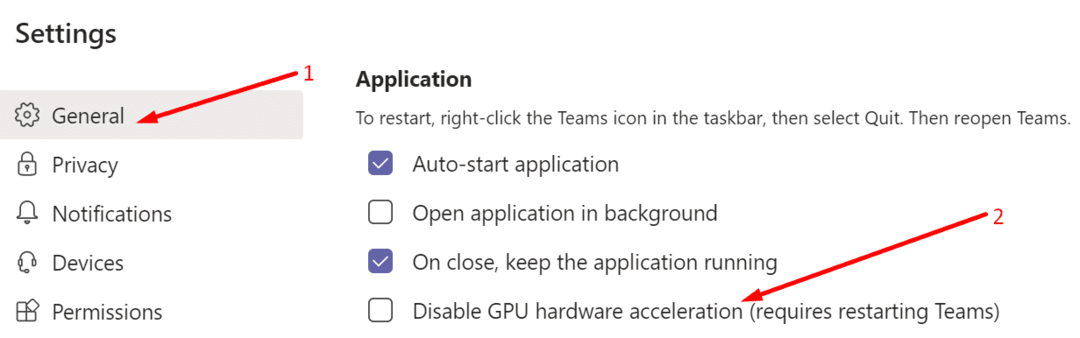
- Käynnistä Teams uudelleen ja tarkista, onko kuvaongelma poistunut.
Jotkut käyttäjät vahvistivat, että ongelma ei palannut laitteistokiihdytyksen uudelleen käyttöönoton jälkeen.
Muita käyttäjien ehdottamia korjauksia
- Päivitä Microsoft Teams. Varmista, että käytät koneellasi viimeisintä sovellusversiota.
- Poista OneDrive käytöstä ja ota se uudelleen käyttöön. Varmista, että OneDrive toimii hyvin. Kaikki Teams-keskusteluihin lataamasi kuvat tallennetaan OneDrive-tilillesi. Näin ollen, jos OneDrive ei toimi kunnolla, Teams ei näytä kuvia oikein.
- Jos käytät iPhonea, varmista, että laitteesi käyttää paikallinen varasto käsittelemään valokuvia, ei iCloudia.
Kerro meille, ovatko kuvat nyt näkyvissä Teams-chatissa.